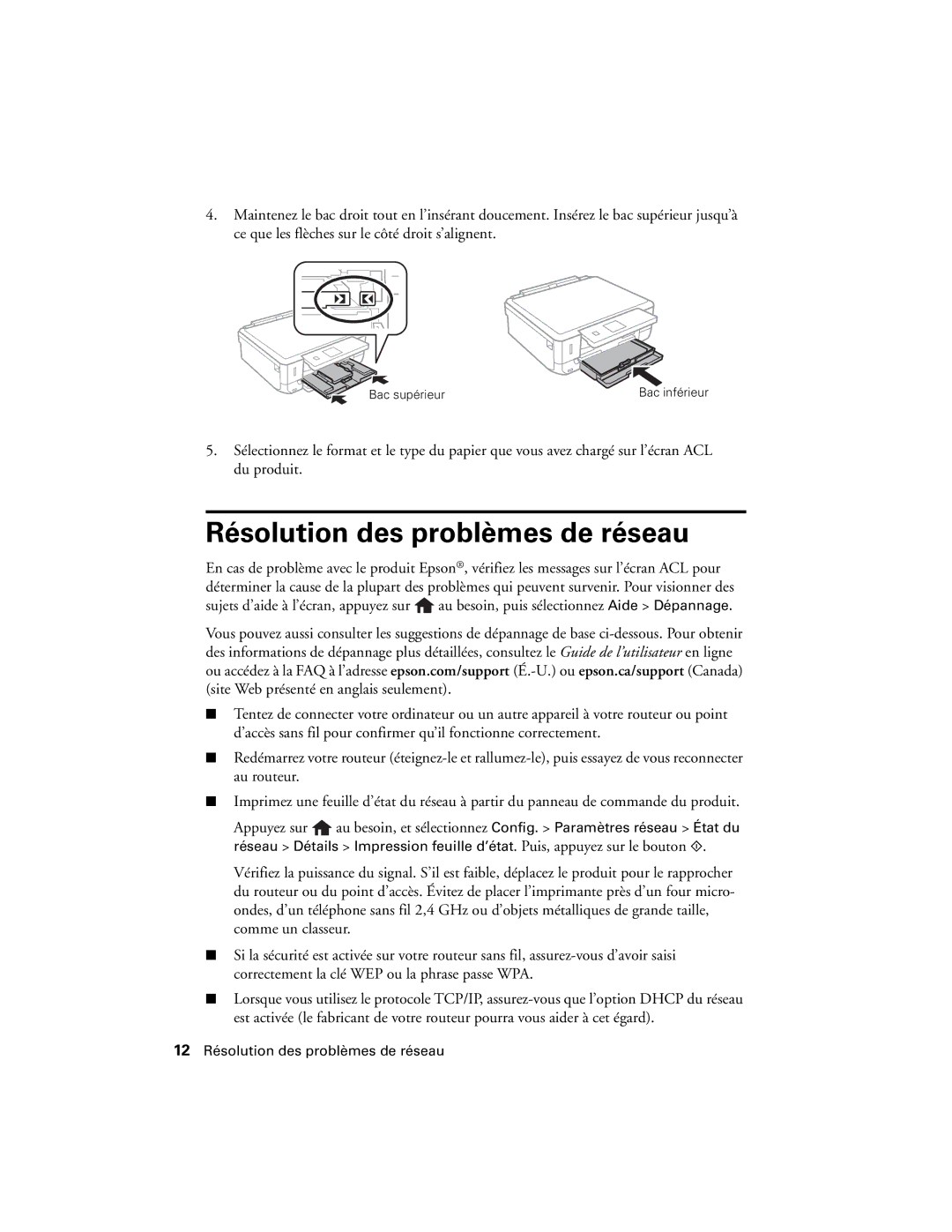4.Maintenez le bac droit tout en l’insérant doucement. Insérez le bac supérieur jusqu’à ce que les flèches sur le côté droit s’alignent.
Bac supérieur | Bac inférieur |
5.Sélectionnez le format et le type du papier que vous avez chargé sur l’écran ACL du produit.
Résolution des problèmes de réseau
En cas de problème avec le produit Epson®, vérifiez les messages sur l’écran ACL pour déterminer la cause de la plupart des problèmes qui peuvent survenir. Pour visionner des sujets d’aide à l’écran, appuyez sur ![]() au besoin, puis sélectionnez Aide > Dépannage.
au besoin, puis sélectionnez Aide > Dépannage.
Vous pouvez aussi consulter les suggestions de dépannage de base
■Tentez de connecter votre ordinateur ou un autre appareil à votre routeur ou point d’accès sans fil pour confirmer qu’il fonctionne correctement.
■Redémarrez votre routeur
■Imprimez une feuille d’état du réseau à partir du panneau de commande du produit.
Appuyez sur ![]() au besoin, et sélectionnez Config. > Paramètres réseau > État du réseau > Détails > Impression feuille d’état. Puis, appuyez sur le bouton x.
au besoin, et sélectionnez Config. > Paramètres réseau > État du réseau > Détails > Impression feuille d’état. Puis, appuyez sur le bouton x.
Vérifiez la puissance du signal. S’il est faible, déplacez le produit pour le rapprocher du routeur ou du point d’accès. Évitez de placer l’imprimante près d’un four micro- ondes, d’un téléphone sans fil 2,4 GHz ou d’objets métalliques de grande taille, comme un classeur.
■Si la sécurité est activée sur votre routeur sans fil,
■Lorsque vous utilisez le protocole TCP/IP,
12Résolution des problèmes de réseau